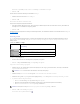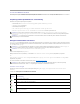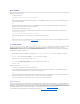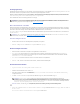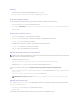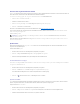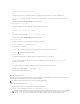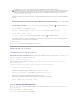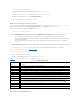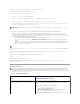Users Guide
VerlorenesodervergessenesKennwortlöschen
Wenn das iKVM-Kennwortverlorengehtodervergessenwird,könnenSieesaufdeniKVM-WerksstandardzurücksetzenunddanndasKennwortändern.Sie
könnendasKennwortentwederüberdieCMC-WebschnittstelleoderRACADMzurücksetzen.
So setzen Sie ein verloren gegangenes oder vergessenes iKVM-Kennwort mit der CMC-Webschnittstellezurück:
1. Melden Sie sich bei der CMC-Webschnittstelle an.
2. WählenSieimGehäuse-UntermenüiKVM aus.
3. Klicken Sie auf das Register Setup. Die Seite iKVM Configuration (iKVM-Konfiguration) wird angezeigt.
4. Klicken Sie auf Standardwerte wiederherstellen.
SiekönnennundieStandardeinstellungdesKennwortsüberOSCARändern.SieheKennwortfestlegenoderändern.
UmeinverlorengegangenesodervergessenesKennwortmitRACADMzurückzusetzen,öffnenSieeineserielle,Telnet- oder SSH-Textkonsole zum CMC,
melden sich an und geben Folgendes ein:
racadm racresetcfg -m kvm
WeitereInformationenüberdenUnterbefehlracresetcfg finden Sie im Abschnitt "racresetcfg" im Dell Chassis Management Controller Firmware Version 2.0
Administrator-Referenzhandbuch.
Spracheändern
ÄndernSiemitdemDialogfeldSprache die Sprache des OSCAR-TextsineinederunterstütztenSprachen.DerTextändertaufallenOSCAR-Bildschirmen
umgehendindieausgewählteSprache.
SoändernSiedieOSCAR-Sprache:
1. DrückenSieaufdieTaste<Druck>.DasDialogfeldMain(Hauptfenster)wirdgeöffnet.
2. Klicken Sie auf SetupundanschließendaufSprache. Das Dialogfeld Sprache wird aufgerufen.
3. KlickenSieaufdieOptionsschaltflächefürdiegewünschteSpracheundanschließendaufOK.
Versionsinformationen anzeigen
Verwenden Sie das Dialogfeld Version, um die iKVM-Firmware- und Hardwareversion anzuzeigen und die Sprach- und Tastaturkonfiguration zu identifizieren.
So zeigen Sie Versionsinformationen an:
1. DrückenSieaufdieTaste<Druck>.DasDialogfeldMain(Hauptfenster)wirdgeöffnet.
2. Klicken Sie auf Befehl und dann auf Versionen anzeigen. Das Dialogfeld Version wird angezeigt.
InderoberenHälftedesDialogfeldsVersionwerdendieSubsystemversionenimGerätangezeigt.
3. Klicken Sie auf ,oderdrückenSieauf<Esc>,umdasDialogfeldVersionzuschließen.
System scannen
Im Scan-ModusscanntdasiKVMautomatischvonSteckplatzzuSteckplatz(ServerzuServer).Siekönnenbiszu16Serverscannen,indemSiedieServer
angeben,diegescanntwerdensollen,sowiedieAnzahlderSekunden,währenddenenjederServerangezeigtwird.
SofügenSiederScan-Liste Server hinzu:
1. DrückenSieaufdieTaste<Druck>.DasDialogfeldMain(Hauptfenster)wirdgeöffnet.
2. Klicken Sie auf Setup und dann auf Suchen. Das Dialogfeld Suchenwirdaufgerufen,indemalleServerimGehäuseaufgelistetwerden.
3. WählenSiedasKontrollkästchennebendenServernaus,diegescanntwerdensollen.
ANMERKUNG: Der Befehl racresetcfg setzt die Einstellungen Frontblende aktivieren und Dell CMC-Konsoleaktivierenzurück,wennsievonden
Standardwerten abweichen.